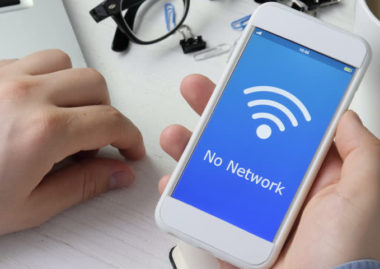
スマホやタブレット、パソコン、ゲーム機がインターネットに繋がらない時、ネット上に様々な対処方法が載っていますが、全ての対処を試すのは非効率で大変時間が掛かります。
インターネットに繋がらない場合、まずはどこに原因があるかを特定することが大切です。
今回は、インターネットに繋がらない原因の簡単な特定方法について解説します。Windows10、macOS、Android、iPhone、iPad、SonyやNintendoのゲーム機であっても原因の切り分け方法は共通です。
この記事の内容
ネットに繋がらない原因は3つ
インターネットに繋がらない場合は、大きく分けて端末・ルーター・回線のいずれかに原因があることが考えられます。
- 端末
- スマホ、パソコン、ゲーム機、その他IoT家電
- ルーター
- ゲートウェイルーター、無線ルーター
- インターネット回線
- 光回線のケースで解説します。
上記3つのどれに問題があるか判断することで、何を対処する必要があるかが明確になります。
ネットに繋がらない原因の簡単な特定方法
次の特定方法を試すことで、インターネットに繋がらないほとんどの原因を特定することができます。順にチェックを行い原因を切り分けて下さい。
Step1:他の端末でインターネットが使えるか確認する
他の端末(スマホやパソコン)で、同様にインターネットが使えないか確認して下さい。
接続方法は有線接続、Wi-Fiどちらでも構いません。ただし、必ず同じルーターに接続するようにして下さい。
- 他の端末で正常にインターネットが使える場合
- ネットが使えない端末自体に原因があることが特定できます。
- 全ての端末でインターネットが使えない場合
- ルーターもしくは回線の問題だと判断できます。次の切り分け方法を試します。
Step2:ONUのランプを確認する
光回線を利用している場合、ONU(光回線終端装置)が設置してあります。*ONUは、ゲートウェイルーターと一体型のタイプ、ルーターとは分かれているタイプがあります。
ONUのランプの状態を確認することで、ルーターと回線のどちらに問題があるか判断することができます。
- 認証
- UNI
- 光回線
- 電源
回線状況が正常であれば、ONUの全てのランプが点灯しています。
- ランプが全て点灯している場合
- 回線状況は正常なので、ルーターに問題があると判断できます。ルーターが複数ある場合は、次の切り分け方法を試します。
- ランプが一つでも消灯している場合
- インターネット回線に原因があることが特定できます。
Step3:ゲートウェイルーターに接続する
インターネット用のルーター(以下ゲートウェイルーター)とは別にWi-Fi用の無線ルーターが設置してある場合は、どちらのルーターに原因があるか判断する必要があります。
ルーターが2つ以上ある環境では、ゲートウェイルーターに直接接続してインターネットが使えないか確認します。
ゲートウェイルーターは、壁から出ている光回線のケーブルを辿ってPPPランプのある最初のルーターです。*NTTからレンタルしている場合は、ホームゲートウェイ(ひかり電話対応ルーター)が設置してあるはずです。
ゲートウェイルーターへの接続は、パソコンにLANケーブルを繋いでゲートウェイルーターでのLANポートに有線接続します。ゲートウェイのルーターでWi-Fiが使えれば、Wi-Fi接続でも問題ありません。
ゲートウェイルーターに接続したら、パソコンでインターネットに繋がるか確認します。
- インターネットに接続できる場合
- ゲートウェイのルーターに問題があります。
- インターネットに接続できない場合
- 無線ルーターに問題があります。
原因が特定できたら対処方法を試す
原因が特定できたら、問題の起きている端末・ルーター・回線に対処を行います。
難しい対処方法を試す前に、先に基本的な対処方法を試してみることをおすすめします。
基本的な対処方法
対処1:機器の再起動
問題が発生している端末やルーターがあった場合は、一旦再起動することをおすすめします。回線に問題がある場合は、ONUの再起動を行なって下さい。
一時的なエラーであれば、再起動だけで解決するケースも多いです。
対処2:接続ケーブルの確認
問題が起きている機器周辺の接続ケーブルについても確認しておきましょう。
LANケーブルの接続が緩んでいないか必ず確認しましょう。
断線しているケースも考えられるので、できれば他のLANケーブルに交換してみることもおすすめします。
解決しない時は
基本的な対処を行なっても改善が見られない場合は、問題の起きている端末・ルーター・回線の各トラブルシューティングを行います。
まとめ
インターネットに繋がらない時の原因の特定方法をまとめると次の通りです。
- 他の端末でインターネットに繋がるか試す
- 端末 or ルーター・回線 に原因を切り分けれる
- ONUのランプを確認する
- ルーター or 回線 に原因を切り分けれる
- 2つ以上ルーターがある場合は、ゲートウェイルーターに接続してネットが使えるか確認する
- ゲートウェイルーター or 無線ルーター に原因を切り分けれる
原因を特定できたら次の手順で対処法を行なって下さい。
- 原因機器の再起動と接続ケーブルを確認する
- 解決しない場合は、個別のトラブルシューティングを行う
インターネットに繋がらない時は、上記のように原因を特定してから対処を進めることで、闇雲に対処するよりも早い段階で解決することができると思います。